TOYOTA PROACE VERSO 2020 ΟΔΗΓΌΣ ΧΡΉΣΗΣ (in Greek)
Manufacturer: TOYOTA, Model Year: 2020, Model line: PROACE VERSO, Model: TOYOTA PROACE VERSO 2020Pages: 418, PDF Size: 40.93 MB
Page 371 of 418
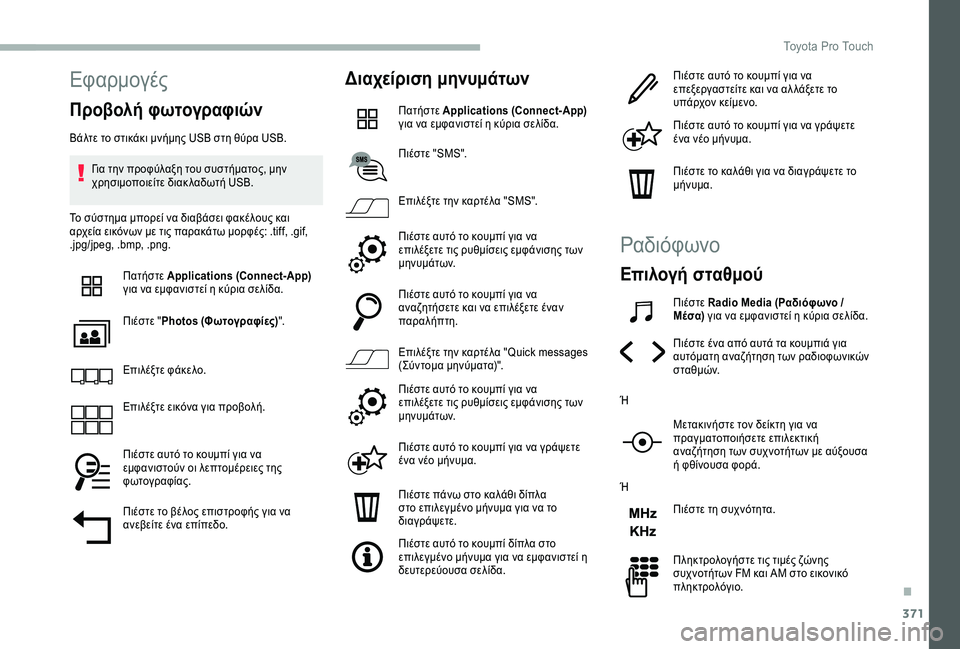
371
Εφαρμογές
Προβολή φωτογραφιών
Βάλτε το στικάκι μνήμης USB στη θύρα USB.
Για την προφύλαξη του συστήματος, μην χρησιμοποιείτε διακ λαδωτή USB.
Το σύστημα μπορεί να διαβάσει φακέλους και αρχεία εικόνων με τις παρακάτω μορφές: .tiff, .gif, .jpg/jpeg, .bmp, .png.
Πατήστε Applications (Connect-App) για να εμφανιστεί η κύρια σελίδα.
Πιέστε "Photos (Φωτογραφίες)".
Επιλέξτε φάκελο.
Επιλέξτε εικόνα για προβολή.
Πιέστε αυτό το κουμπί για να εμφανιστούν οι λεπτομέρειες της φωτογραφίας.
Πιέστε το βέλος επιστροφής για να ανεβείτε ένα επίπεδο.
Διαχείριση μηνυμάτων
Πατήστε Applications (Connect-App) για να εμφανιστεί η κύρια σελίδα.
Πιέστε "SMS".
Επιλέξτε την καρτέλα "SMS".
Πιέστε αυτό το κουμπί για να επιλέξετε τις ρυθμίσεις εμφάνισης των μηνυμάτων.
Πιέστε αυτό το κουμπί για να αναζητήσετε και να επιλέξετε έναν παραλήπτη.
Επιλέξτε την καρτέλα "Quick messages (Σύντομα μηνύματα)".
Πιέστε αυτό το κουμπί για να επιλέξετε τις ρυθμίσεις εμφάνισης των μηνυμάτων.
Πιέστε αυτό το κουμπί για να γράψετε ένα νέο μήνυμα.
Πιέστε πάνω στο καλάθι δίπλα στο επιλεγμένο μήνυμα για να το διαγράψετε.
Πιέστε αυτό το κουμπί δίπλα στο επιλεγμένο μήνυμα για να εμφανιστεί η δευτερεύουσα σελίδα.
Πιέστε αυτό το κουμπί για να επεξεργαστείτε και να αλ λάξετε το υπάρχον κείμενο.
Πιέστε αυτό το κουμπί για να γράψετε ένα νέο μήνυμα.
Πιέστε το καλάθι για να διαγράψετε το μήνυμα.
Ραδιόφωνο
Επιλογή σταθμού
Πιέστε Radio Media (Ραδιόφωνο / Μέσα) για να εμφανιστεί η κύρια σελίδα.
Πιέστε ένα από αυτά τα κουμπιά για αυτόματη αναζήτηση των ραδιοφωνικών σ τ α θ μ ώ ν.
Ή
Μετακινήστε τον δείκτη για να πραγματοποιήσετε επιλεκτική αναζήτηση των συχνοτήτων με αύξουσα ή φθίνουσα φορά.
Ή
Πιέστε τη συχνότητα.
Πληκτρολογήστε τις τιμές ζώνης συχνοτήτων FM και AM στο εικονικό πληκτρολόγιο.
.
T
Page 372 of 418
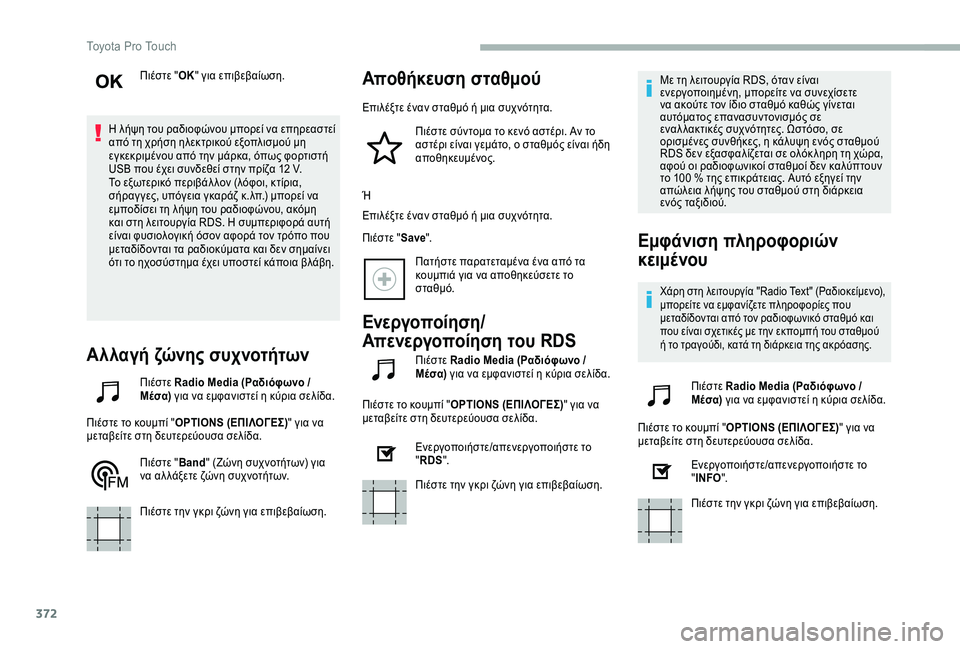
372
Πιέστε "ΟΚ" για επιβεβαίωση.
Η λήψη του ραδιοφώνου μπορεί να επηρεαστεί από τη χρήση ηλεκτρικού εξοπλισμού μη εγκεκριμένου από την μάρκα, όπως φορτιστή USB που έχει συνδεθεί στην πρίζα 12 V.Το εξωτερικό περιβάλ λον (λόφοι, κτίρια, σήραγ γες, υπόγεια γκαράζ κ.λπ.) μπορεί να εμποδίσει τη λήψη του ραδιοφώνου, ακόμη και στη λειτουργία RDS. Η συμπεριφορά αυτή είναι φυσιολογική όσον αφορά τον τρόπο που μεταδίδονται τα ραδιοκύματα και δεν σημαίνει ότι το ηχοσύστημα έχει υποστεί κάποια βλάβη.
Αλλαγή ζώνης συχνοτήτων
Πιέστε Radio Media (Ραδιόφωνο / Μέσα) για να εμφανιστεί η κύρια σελίδα.
Πιέστε το κουμπί "OPTIONS (ΕΠΙΛΟΓΕΣ)" για να μεταβείτε στη δευτερεύουσα σελίδα.
Πιέστε "Band" (Ζώνη συχνοτήτων) για να αλ λάξετε ζώνη συχνοτήτων.
Πιέστε την γκρι ζώνη για επιβεβαίωση.
Αποθήκευση σταθμού
Επιλέξτε έναν σταθμό ή μια συχνότητα.
Πιέστε σύντομα το κενό αστέρι. Αν το αστέρι είναι γεμάτο, ο σταθμός είναι ήδη αποθηκευμένος.
Ή
Επιλέξτε έναν σταθμό ή μια συχνότητα.
Πιέστε "Save".
Πατήστε παρατεταμένα ένα από τα κουμπιά για να αποθηκεύσετε το σταθμό.
Ενεργοποίηση/
Απενεργοποίηση του RDS
Πιέστε Radio Media (Ραδιόφωνο / Μέσα) για να εμφανιστεί η κύρια σελίδα.
Πιέστε το κουμπί "OPTIONS (ΕΠΙΛΟΓΕΣ)" για να μεταβείτε στη δευτερεύουσα σελίδα.
Ενεργοποιήστε/απενεργοποιήστε το "RDS".
Πιέστε την γκρι ζώνη για επιβεβαίωση.
Με τη λειτουργία RDS, όταν είναι ενεργοποιημένη, μπορείτε να συνεχίσετε να ακούτε τον ίδιο σταθμό καθώς γίνεται αυτόματος επανασυντονισμός σε εναλ λακτικές συχνότητες. Ωστόσο, σε ορισμένες συνθήκες, η κάλυψη ενός σταθμού RDS δεν εξασφαλίζεται σε ολόκ ληρη τη χώρα, αφού οι ραδιοφωνικοί σταθμοί δεν καλύπτουν το 100 % της επικράτειας. Αυτό εξηγεί την απώλεια λήψης του σταθμού στη διάρκεια ενός ταξιδιού.
Εμφάνιση πληροφοριών
κειμένου
Χάρη στη λειτουργία "Radio Text" (Ραδιοκείμενο), μπορείτε να εμφανίζετε πληροφορίες που μεταδίδονται από τον ραδιοφωνικό σταθμό και που είναι σχετικές με την εκπομπή του σταθμού ή το τραγούδι, κατά τη διάρκεια της ακρόασης.
Πιέστε Radio Media (Ραδιόφωνο / Μέσα) για να εμφανιστεί η κύρια σελίδα.
Πιέστε το κουμπί "OPTIONS (ΕΠΙΛΟΓΕΣ)" για να μεταβείτε στη δευτερεύουσα σελίδα.
Ενεργοποιήστε/απενεργοποιήστε το "INFO".
Πιέστε την γκρι ζώνη για επιβεβαίωση.
Toyota Pro Touch
Page 373 of 418
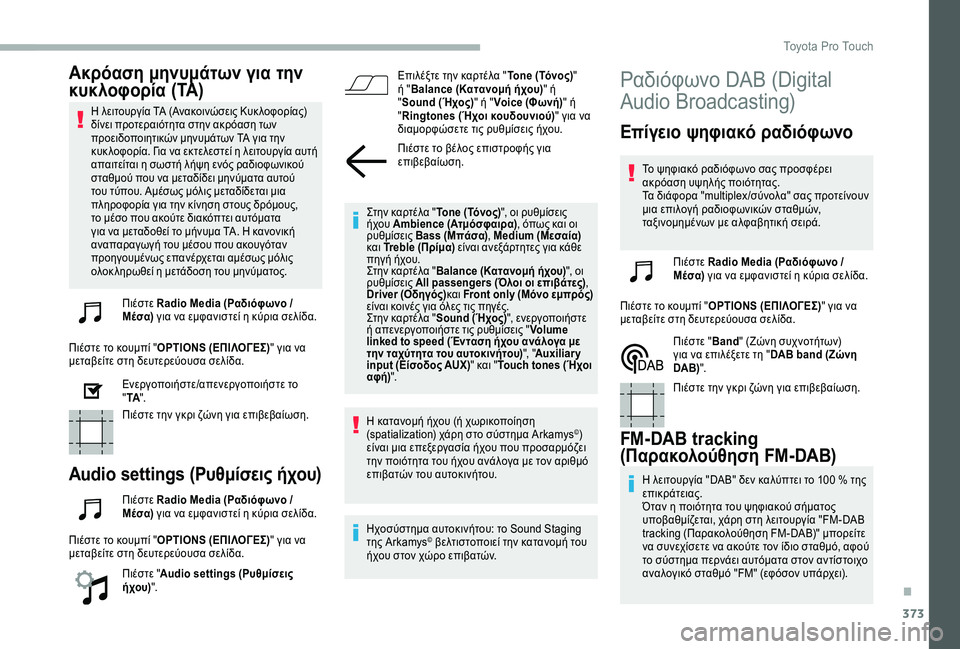
373
Ακρόαση μηνυμάτων για την
κυκλοφορία (TA)
Η λειτουργία TA (Ανακοινώσεις Κυκ λοφορίας) δίνει προτεραιότητα στην ακρόαση των προειδοποιητικών μηνυμάτων TA για την κυκ λοφορία. Για να εκτελεστεί η λειτουργία αυτή απαιτείται η σωστή λήψη ενός ραδιοφωνικού σταθμού που να μεταδίδει μηνύματα αυτού του τύπου. Αμέσως μόλις μεταδίδεται μια πληροφορία για την κίνηση στους δρόμους, το μέσο που ακούτε διακόπτει αυτόματα για να μεταδοθεί το μήνυμα TA. Η κανονική αναπαραγωγή του μέσου που ακουγόταν προηγουμένως επανέρχεται αμέσως μόλις ολοκ ληρωθεί η μετάδοση του μηνύματος.
Πιέστε Radio Media (Ραδιόφωνο / Μέσα) για να εμφανιστεί η κύρια σελίδα.
Πιέστε το κουμπί "OPTIONS (ΕΠΙΛΟΓΕΣ)" για να μεταβείτε στη δευτερεύουσα σελίδα.
Ενεργοποιήστε/απενεργοποιήστε το "TA".
Πιέστε την γκρι ζώνη για επιβεβαίωση.
Audio settings (Ρυθμίσεις ήχου)
Πιέστε Radio Media (Ραδιόφωνο / Μέσα) για να εμφανιστεί η κύρια σελίδα.
Πιέστε το κουμπί "OPTIONS (ΕΠΙΛΟΓΕΣ)" για να μεταβείτε στη δευτερεύουσα σελίδα.
Πιέστε "Audio settings (Ρυθμίσεις ήχου)".
Επιλέξτε την καρτέλα "Tone (Τόνος)" ή "Balance (Κατανομή ήχου)" ή "Sound (Ήχος)" ή "Voice (Φωνή)" ή "Ringtones (Ήχοι κουδουνιού)" για να διαμορφώσετε τις ρυθμίσεις ήχου.
Πιέστε το βέλος επιστροφής για επιβεβαίωση.
Στην καρτέλα "Tone (Τόνος)", οι ρυθμίσεις ήχου Ambience (Ατμόσφαιρα), όπως και οι ρυθμίσεις Bass (Μπάσα), Medium (Μεσαία) και Treble (Πρίμα) είναι ανεξάρτητες για κάθε πηγή ήχου.Στην καρτέλα "Balance (Κατανομή ήχου)", οι ρυθμίσεις All passengers (Όλοι οι επιβάτες), Driver (Οδηγός)και Front only (Μόνο εμπρός) είναι κοινές για όλες τις πηγές.Στην καρτέλα "Sound (Ήχος)", ενεργοποιήστε ή απενεργοποιήστε τις ρυθμίσεις "Volume linked to speed (Ένταση ήχου ανάλογα με την ταχύτητα του αυτοκινήτου)", "Auxiliary input (Είσοδος AUX)" και "Touch tones (Ήχοι αφή)".
Η κατανομή ήχου (ή χωρικοποίηση (spatialization) χάρη στο σύστημα Arkamys©) είναι μια επεξεργασία ήχου που προσαρμόζει την ποιότητα του ήχου ανάλογα με τον αριθμό επιβατών του αυτοκινήτου.
Ηχοσύστημα αυτοκινήτου: το Sound Staging της Arkamys© βελτιστοποιεί την κατανομή του ήχου στον χώρο επιβατών.
Ραδιόφωνο DAB (Digital
Audio Broadcasting)
Επίγειο ψηφιακό ραδιόφωνο
Το ψηφιακό ραδιόφωνο σας προσφέρει ακρόαση υψηλής ποιότητας.Τα διάφορα "multiplex /σύνολα" σας προτείνουν μια επιλογή ραδιοφωνικών σταθμών, ταξινομημένων με αλφαβητική σειρά.
Πιέστε Radio Media (Ραδιόφωνο / Μέσα) για να εμφανιστεί η κύρια σελίδα.
Πιέστε το κουμπί "OPTIONS (ΕΠΙΛΟΓΕΣ)" για να μεταβείτε στη δευτερεύουσα σελίδα.
Πιέστε "Band" (Ζώνη συχνοτήτων) για να επιλέξετε τη "DAB band (Ζώνη DAB)".
Πιέστε την γκρι ζώνη για επιβεβαίωση.
FM-DAB tracking
(Παρακολούθηση FM- DAB)
Η λειτουργία "DAB" δεν καλύπτει το 100 % της επικράτειας.Όταν η ποιότητα του ψηφιακού σήματος υποβαθμίζεται, χάρη στη λειτουργία "FM-DAB tracking (Παρακολούθηση FM-DAB)" μπορείτε να συνεχίσετε να ακούτε τον ίδιο σταθμό, αφού το σύστημα περνάει αυτόματα στον αντίστοιχο αναλογικό σταθμό "FM" (εφόσον υπάρχει).
.
Toyota Pro Touch
Page 374 of 418
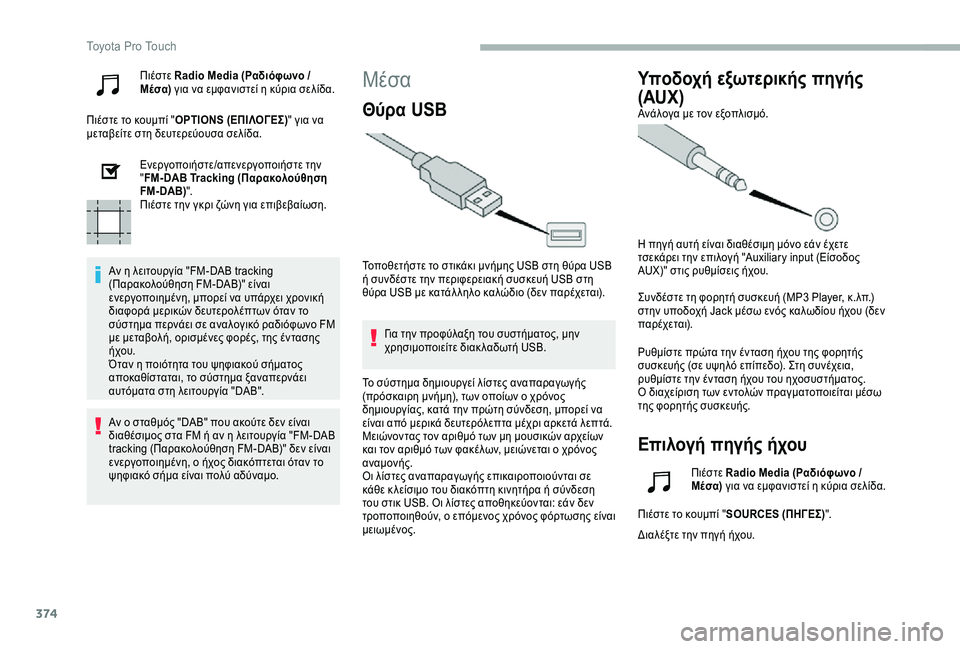
374
Πιέστε Radio Media (Ραδιόφωνο / Μέσα) για να εμφανιστεί η κύρια σελίδα.
Πιέστε το κουμπί "OPTIONS (ΕΠΙΛΟΓΕΣ)" για να μεταβείτε στη δευτερεύουσα σελίδα.
Ενεργοποιήστε/απενεργοποιήστε την "FM- DAB Tracking (Παρακολούθηση FM- DAB)".Πιέστε την γκρι ζώνη για επιβεβαίωση.
Αν η λειτουργία "FM-DAB tracking (Παρακολούθηση FM-DAB)" είναι ενεργοποιημένη, μπορεί να υπάρχει χρονική διαφορά μερικών δευτερολέπτων όταν το σύστημα περνάει σε αναλογικό ραδιόφωνο FM με μεταβολή, ορισμένες φορές, της έντασης ήχου.Όταν η ποιότητα του ψηφιακού σήματος αποκαθίσταται, το σύστημα ξαναπερνάει αυτόματα στη λειτουργία "DAB".
Mέσα
Θύρα USB
Τοποθετήστε το στικάκι μνήμης USB στη θύρα USB ή συνδέστε την περιφερειακή συσκευή USB στη θύρα USB με κατάλ ληλο καλώδιο (δεν παρέχεται).
Για την προφύλαξη του συστήματος, μην χρησιμοποιείτε διακ λαδωτή USB.
Υποδοχή εξωτερικής πηγής
(AUX)Ανάλογα με τον εξοπλισμό.
Η πηγή αυτή είναι διαθέσιμη μόνο εάν έχετε τσεκάρει την επιλογή "Auxiliary input (Είσοδος AUX)" στις ρυθμίσεις ήχου.
Συνδέστε τη φορητή συσκευή (MP3 Player, κ.λπ.) στην υποδοχή Jack μέσω ενός καλωδίου ήχου (δεν παρέχεται).
Ρυθμίστε πρώτα την ένταση ήχου της φορητής συσκευής (σε υψηλό επίπεδο). Στη συνέχεια, ρυθμίστε την ένταση ήχου του ηχοσυστήματος.Ο διαχείριση των εντολών πραγματοποιείται μέσω της φορητής συσκευής.
Επιλογή πηγής ήχου
Αν ο σταθμός "DAB" που ακούτε δεν είναι διαθέσιμος στα FM ή αν η λειτουργία "FM-DAB tracking (Παρακολούθηση FM-DAB)" δεν είναι ενεργοποιημένη, ο ήχος διακόπτεται όταν το ψηφιακό σήμα είναι πολύ αδύναμο.
Το σύστημα δημιουργεί λίστες αναπαραγωγής (πρόσκαιρη μνήμη), των οποίων ο χρόνος δημιουργίας, κατά την πρώτη σύνδεση, μπορεί να είναι από μερικά δευτερόλεπτα μέχρι αρκετά λεπτά.Μειώνοντας τον αριθμό των μη μουσικών αρχείων και τον αριθμό των φακέλων, μειώνεται ο χρόνος αναμονής.Οι λίστες αναπαραγωγής επικαιροποιούνται σε κάθε κ λείσιμο του διακόπτη κινητήρα ή σύνδεση του στικ USB. Οι λίστες αποθηκεύονται: εάν δεν τροποποιηθούν, ο επόμενος χρόνος φόρτωσης είναι μειωμένος.
Πιέστε Radio Media (Ραδιόφωνο / Μέσα) για να εμφανιστεί η κύρια σελίδα.
Πιέστε το κουμπί "SOURCES (ΠΗΓΕΣ)".
Διαλέξτε την πηγή ήχου.
Toyota Pro Touch
Page 375 of 418
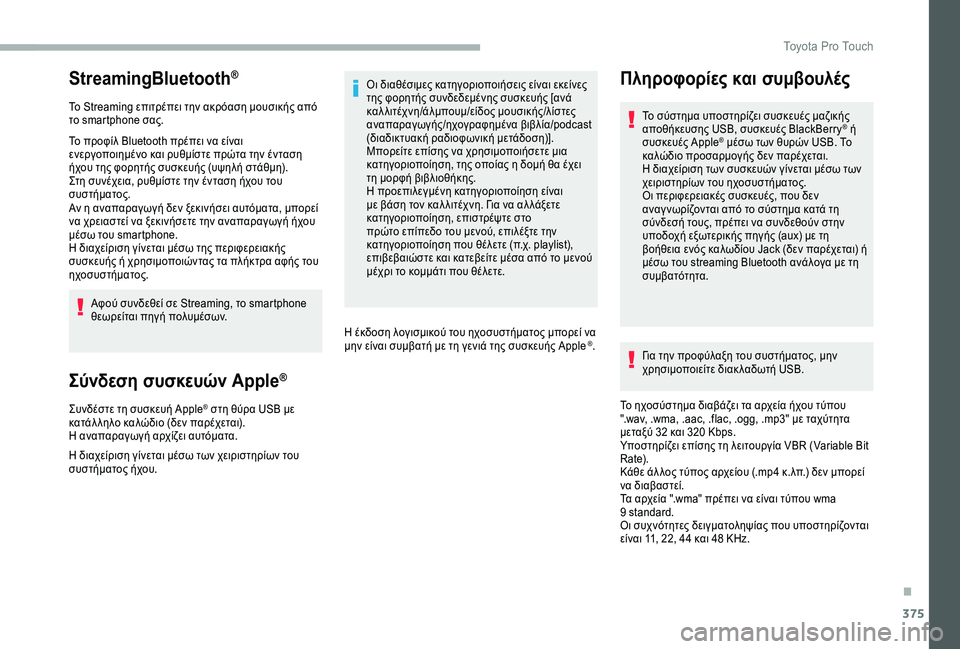
375
StreamingBluetooth®
Το Streaming επιτρέπει την ακρόαση μουσικής από το smartphone σας.
Το προφίλ Bluetooth πρέπει να είναι ενεργοποιημένο και ρυθμίστε πρώτα την ένταση ήχου της φορητής συσκευής (υψηλή στάθμη).Στη συνέχεια, ρυθμίστε την ένταση ήχου του συστήματος.Αν η αναπαραγωγή δεν ξεκινήσει αυτόματα, μπορεί να χρειαστεί να ξεκινήσετε την αναπαραγωγή ήχου μέσω του smartphone.Η διαχείριση γίνεται μέσω της περιφερειακής συσκευής ή χρησιμοποιώντας τα πλήκτρα αφής του ηχοσυστήματος.
Αφού συνδεθεί σε Streaming, το smartphone θεωρείται πηγή πολυμέσων.
Σύνδεση συσκευών Apple®
Συνδέστε τη συσκευή Apple® στη θύρα USB με κατάλ ληλο καλώδιο (δεν παρέχεται).Η αναπαραγωγή αρχίζει αυτόματα.
Η διαχείριση γίνεται μέσω των χειριστηρίων του συστήματος ήχου.
Οι διαθέσιμες κατηγοριοποιήσεις είναι εκείνες της φορητής συνδεδεμένης συσκευής [ανά καλλιτέχνη/άλμπουμ/είδος μουσικής/λίστες αναπαραγωγής/ηχογραφημένα βιβλία/podcast (διαδικτυακή ραδιοφωνική μετάδοση)]. Μπορείτε επίσης να χρησιμοποιήσετε μια κατηγοριοποίηση, της οποίας η δομή θα έχει τη μορφή βιβλιοθήκης.Η προεπιλεγμένη κατηγοριοποίηση είναι με βάση τον καλ λιτέχνη. Για να αλ λάξετε κατηγοριοποίηση, επιστρέψτε στο πρώτο επίπεδο του μενού, επιλέξτε την κατηγοριοποίηση που θέλετε (π.χ. playlist), επιβεβαιώστε και κατεβείτε μέσα από το μενού μέχρι το κομμάτι που θέλετε.
Η έκδοση λογισμικού του ηχοσυστήματος μπορεί να μην είναι συμβατή με τη γενιά της συσκευής Apple ®.Για την προφύλαξη του συστήματος, μην χρησιμοποιείτε διακ λαδωτή USB.
Το ηχοσύστημα διαβάζει τα αρχεία ήχου τύπου ".wav, .wma, .aac, .flac, .ogg, .mp3" με ταχύτητα μεταξύ 32 και 320 Kbps.Υποστηρίζει επίσης τη λειτουργία VBR (Variable Bit Rate).Κάθε άλ λος τύπος αρχείου (.mp4 κ.λπ.) δεν μπορεί να διαβαστεί.Τα αρχεία ".wma" πρέπει να είναι τύπου wma 9 standard.Οι συχνότητες δειγματοληψίας που υποστηρίζονται είναι 11, 22, 44 και 48 KHz.
Πληροφορίες και συμβουλές
Το σύστημα υποστηρίζει συσκευές μαζικής αποθήκευσης USB, συσκευές BlackBerry® ή συσκευές Apple® μέσω των θυρών USB. Το καλώδιο προσαρμογής δεν παρέχεται.Η διαχείριση των συσκευών γίνεται μέσω των χειριστηρίων του ηχοσυστήματος.Οι περιφερειακές συσκευές, που δεν αναγ νωρίζονται από το σύστημα κατά τη σύνδεσή τους, πρέπει να συνδεθούν στην υποδοχή εξωτερικής πηγής (aux) με τη βοήθεια ενός καλωδίου Jack (δεν παρέχεται) ή μέσω του streaming Bluetooth ανάλογα με τη συμβατότητα.
.
Toyota Pro Touch
Page 376 of 418
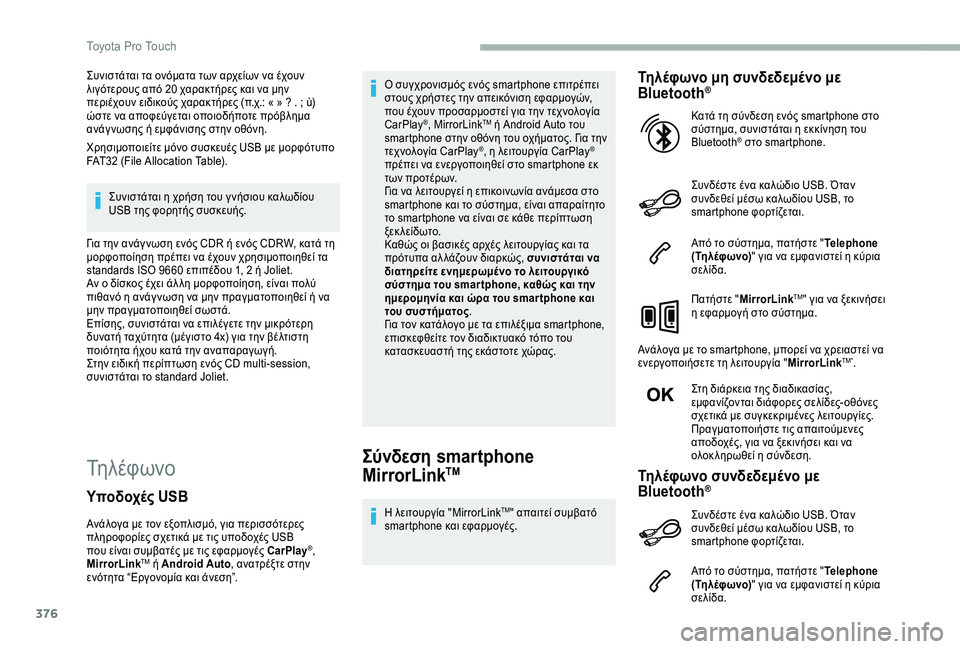
376
Συνιστάται τα ονόματα των αρχείων να έχουν λιγότερους από 20 χαρακτήρες και να μην περιέχουν ειδικούς χαρακτήρες (π.χ.: « » ? . ; ù) ώστε να αποφεύγεται οποιοδήποτε πρόβλημα ανάγ νωσης ή εμφάνισης στην οθόνη.
Χρησιμοποιείτε μόνο συσκευές USB με μορφότυπο FAT32 (File Allocation Table).
Συνιστάται η χρήση του γ νήσιου καλωδίου USB της φορητής συσκευής.
Για την ανάγ νωση ενός CDR ή ενός CDRW, κατά τη μορφοποίηση πρέπει να έχουν χρησιμοποιηθεί τα standards ISO 9660 επιπέδου 1, 2 ή Joliet.Αν ο δίσκος έχει άλ λη μορφοποίηση, είναι πολύ πιθανό η ανάγ νωση να μην πραγματοποιηθεί ή να μην πραγματοποιηθεί σωστά.Επίσης, συνιστάται να επιλέγετε την μικρότερη δυνατή ταχύτητα (μέγιστο 4x) για την βέλτιστη ποιότητα ήχου κατά την αναπαραγωγή.Στην ειδική περίπτωση ενός CD multi-session, συνιστάται το standard Joliet.
ΤηλέφωνοΣύνδεση smartphone
MirrorLinkTM
Η λειτουργία "MirrorLinkTM" απαιτεί συμβατό smartphone και εφαρμογές.
Τηλέφωνο μη συνδεδεμένο με Bluetooth®
Συνδέστε ένα καλώδιο USB. Όταν συνδεθεί μέσω καλωδίου USB, το smartphone φορτίζεται.
Από το σύστημα, πατήστε "Telephone ( Τη λέφ ωνο)" για να εμφανιστεί η κύρια σελίδα.
Πατήστε "MirrorLinkTM" για να ξεκινήσει η εφαρμογή στο σύστημα.
Ανάλογα με το smartphone, μπορεί να χρειαστεί να ενεργοποιήσετε τη λειτουργία "MirrorLinkTM".
Στη διάρκεια της διαδικασίας, εμφανίζονται διάφορες σελίδες- οθόνες σχετικά με συγκεκριμένες λειτουργίες.Πραγματοποιήστε τις απαιτούμενες αποδοχές, για να ξεκινήσει και να ολοκ ληρωθεί η σύνδεση.
Κατά τη σύνδεση ενός smartphone στο σύστημα, συνιστάται η εκκίνηση του Bluetooth® στο smartphone.
Τηλέφωνο συνδεδεμένο με Bluetooth®
Από το σύστημα, πατήστε "Telephone ( Τη λέφ ωνο)" για να εμφανιστεί η κύρια σελίδα.
Υποδοχές USB
Ανάλογα με τον εξοπλισμό, για περισσότερες πληροφορίες σχετικά με τις υποδοχές USB που είναι συμβατές με τις εφαρμογές CarPlay®, MirrorLinkTM ή Android Auto, ανατρέξτε στην ενότητα “Εργονομία και άνεση”.
Ο συγχρονισμός ενός smartphone επιτρέπει στους χρήστες την απεικόνιση εφαρμογών, που έχουν προσαρμοστεί για την τεχνολογία CarPlay®, MirrorLinkTM ή Android Auto του smartphone στην οθόνη του οχήματος. Για την τεχνολογία CarPlay®, η λειτουργία CarPlay® πρέπει να ενεργοποιηθεί στο smartphone εκ των προτέρων.Για να λειτουργεί η επικοινωνία ανάμεσα στο smartphone και το σύστημα, είναι απαραίτητο το smartphone να είναι σε κάθε περίπτωση ξεκλείδωτο.Καθώς οι βασικές αρχές λειτουργίας και τα πρότυπα αλ λάζουν διαρκώς, συνιστάται να διατηρείτε ενημερωμένο το λειτουργικό σύστημα του smar tphone, καθώς και την ημερομηνία και ώρα του smar tphone και του συστήματος.Για τον κατάλογο με τα επιλέξιμα smartphone, επισκεφθείτε τον διαδικτυακό τόπο του κατασκευαστή της εκάστοτε χώρας.
Συνδέστε ένα καλώδιο USB. Όταν συνδεθεί μέσω καλωδίου USB, το smartphone φορτίζεται.
Toyota Pro Touch
Page 377 of 418

377
Πιέστε το κουμπί "TEL (ΤΗΛ.)" για εμφανιστεί η δευτερεύουσα σελίδα.
Πατήστε "MirrorLinkTM" για να ξεκινήσει η εφαρμογή στο σύστημα.
Αφού εδραιωθεί η σύνδεση, εμφανίζεται μια σελίδα με τις εφαρμογές που έχουν ήδη κατέβει στο smartphone και είναι συμβατές με την τεχνολογία MirrorLink TM.
Πρόσβαση στις διάφορες πηγές ήχου εξακολουθεί να είναι διαθέσιμη στο περιθώριο της οθόνης MirrorLinkTM, με τη βοήθεια των κουμπιών αφής στην επάνω μπάρα.Η πρόσβαση στα μενού του συστήματος μπορεί να γίνει οποιαδήποτε στιγμή με τη βοήθεια των κατάλ ληλων κουμπιών.
Ανάλογα με την ποιότητα του δικτύου, μπορεί να υπάρξει κάποιος χρόνος αναμονής όσον αφορά τη διαθεσιμότητα των εφαρμογών.
Σύνδεση smartphone CarPlay®
Συνδέστε ένα καλώδιο USB. Όταν συνδεθεί μέσω καλωδίου USB, το smartphone φορτίζεται.
Μέσω του συστήματος, πιέστε Telephone (Τηλέφωνο) για να εμφανιστεί η διεπαφή CarPlay ®.
Ή
Σε σύνδεση Bluetooth® του smartphone που ήδη έχει πραγματοποιηθεί.
Συνδέστε ένα καλώδιο USB. Όταν συνδεθεί μέσω καλωδίου USB, το smartphone φορτίζεται.
Από το σύστημα, πατήστε "Telephone ( Τη λέφ ωνο)" για να εμφανιστεί η κύρια σελίδα.
Πιέστε το κουμπί "TEL (ΤΗΛ.)" για να μεταβείτε στη δευτερεύουσα σελίδα.
Πατήστε "CarPlay" για να εμφανιστεί η διεπαφή CarPlay®.
Με τη σύνδεση του καλωδίου USB, η λειτουργία CarPlay® απενεργοποιεί τη λειτουργία Bluetooth ® του συστήματος.
Όταν το καλώδιο USB αποσυνδεθεί και μετά επανασυνδεθεί με κ λειστό το διακόπτη του κινητήρα, το σύστημα δεν θα περάσει αυτόματα στη λειτουργία Radio Media (Ραδιόφωνο / Μέσα), αλ λά η αλ λαγή πηγής θα πραγματοποιηθεί χειροκίνητα.
Ανά πάσα στιγμή, μπορείτε να αποκτήσετε πρόσβαση στην πλοήγηση CarPlay® πιέζοντας το κουμπί Navigation (Πλοήγηση) του συστήματος.
Τηλέφωνο μη συνδεδεμένο με Bluetooth®
Συνδέστε ένα καλώδιο USB. Όταν συνδεθεί μέσω καλωδίου USB, το smartphone φορτίζεται.
Από το σύστημα, πατήστε "Telephone ( Τη λέφ ωνο)" για να εμφανιστεί η κύρια σελίδα.
Πιέστε "Android Auto" για να ξεκινήσει η εφαρμογή στο σύστημα.
Ανάλογα με το smartphone, μπορεί να χρειαστεί να ενεργοποιήσετε τη λειτουργία "Android Auto".
Στη διάρκεια της διαδικασίας, εμφανίζονται διάφορες σελίδες- οθόνες σχετικά με συγκεκριμένες λειτουργίες.Πραγματοποιήστε τις απαιτούμενες αποδοχές, για να ξεκινήσει και να ολοκ ληρωθεί η σύνδεση.
Η λειτουργία "Android Auto" απαιτεί ένα smartphone και συμβατές εφαρμογές.
Σύνδεση smartphone Android
Auto
Στο smartphone, κατεβάστε την εφαρμογή Android Auto.
.
Toyota Pro Touch
Page 378 of 418
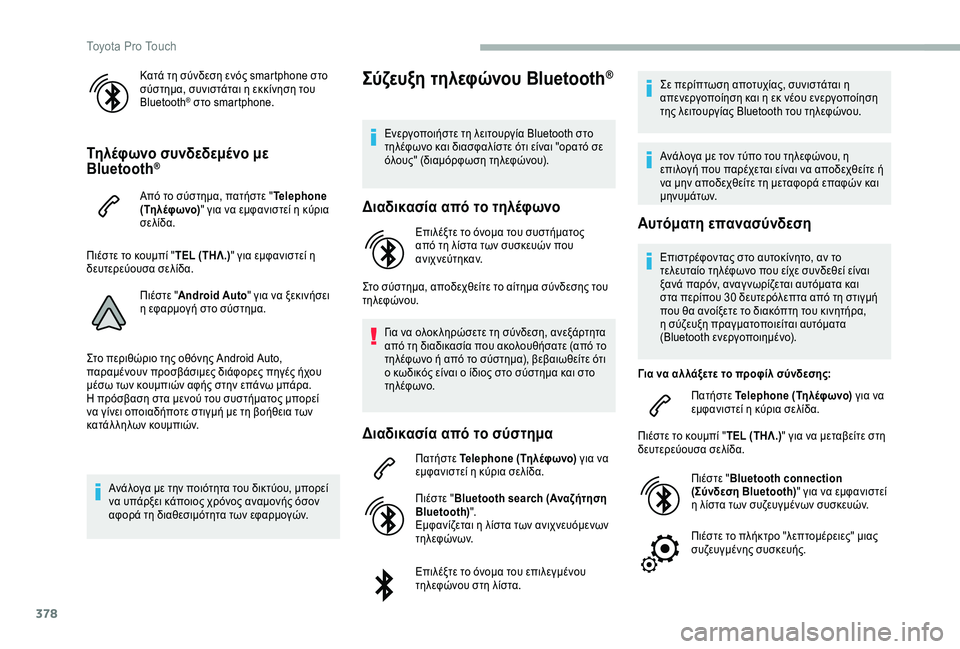
378
Κατά τη σύνδεση ενός smartphone στο σύστημα, συνιστάται η εκκίνηση του Bluetooth® στο smartphone.
Τηλέφωνο συνδεδεμένο με Bluetooth®
Από το σύστημα, πατήστε "Telephone ( Τη λέφ ωνο)" για να εμφανιστεί η κύρια σελίδα.
Πιέστε το κουμπί "TEL (ΤΗΛ.)" για εμφανιστεί η δευτερεύουσα σελίδα.
Πιέστε "Android Auto" για να ξεκινήσει η εφαρμογή στο σύστημα.
Στο περιθώριο της οθόνης Android Auto, παραμένουν προσβάσιμες διάφορες πηγές ήχου μέσω των κουμπιών αφής στην επάνω μπάρα.Η πρόσβαση στα μενού του συστήματος μπορεί να γίνει οποιαδήποτε στιγμή με τη βοήθεια των κατάλ ληλων κουμπιών.
Ανάλογα με την ποιότητα του δικτύου, μπορεί να υπάρξει κάποιος χρόνος αναμονής όσον αφορά τη διαθεσιμότητα των εφαρμογών.
Σύζευξη τηλεφώνου Bluetooth®
Ενεργοποιήστε τη λειτουργία Bluetooth στο τηλέφωνο και διασφαλίστε ότι είναι "ορατό σε όλους" (διαμόρφωση τηλεφώνου).
Διαδικασία από το τηλέφωνο
Επιλέξτε το όνομα του συστήματος από τη λίστα των συσκευών που ανιχνεύτηκαν.
Στο σύστημα, αποδεχθείτε το αίτημα σύνδεσης του τηλεφώνου.
Για να ολοκ ληρώσετε τη σύνδεση, ανεξάρτητα από τη διαδικασία που ακολουθήσατε (από το τηλέφωνο ή από το σύστημα), βεβαιωθείτε ότι ο κωδικός είναι ο ίδιος στο σύστημα και στο τηλέφωνο.
Διαδικασία από το σύστημα
Πατήστε Telephone (Τηλέφωνο) για να εμφανιστεί η κύρια σελίδα.
Πιέστε "Bluetooth search (Αναζήτηση Bluetooth)".Εμφανίζεται η λίστα των ανιχνευόμενων τηλεφώνων.
Επιλέξτε το όνομα του επιλεγμένου τηλεφώνου στη λίστα.
Σε περίπτωση αποτυχίας, συνιστάται η απενεργοποίηση και η εκ νέου ενεργοποίηση της λειτουργίας Bluetooth του τηλεφώνου.
Ανάλογα με τον τύπο του τηλεφώνου, η επιλογή που παρέχεται είναι να αποδεχθείτε ή να μην αποδεχθείτε τη μεταφορά επαφών και μηνυμάτων.
Αυτόματη επανασύνδεση
Επιστρέφοντας στο αυτοκίνητο, αν το τελευταίο τηλέφωνο που είχε συνδεθεί είναι ξανά παρόν, αναγ νωρίζεται αυτόματα και στα περίπου 30 δευτερόλεπτα από τη στιγμή που θα ανοίξετε το διακόπτη του κινητήρα, η σύζευξη πραγματοποιείται αυτόματα (Bluetooth ενεργοποιημένο).
Για να αλ λάξετε το προφίλ σύνδεσης:
Πατήστε Telephone (Τηλέφωνο) για να εμφανιστεί η κύρια σελίδα.
Πιέστε το κουμπί "TEL (ΤΗΛ.)" για να μεταβείτε στη δευτερεύουσα σελίδα.
Πιέστε "Bluetooth connection (Σύνδεση Bluetooth)" για να εμφανιστεί η λίστα των συζευγμένων συσκευών.
Πιέστε το πλήκτρο "λεπτομέρειες" μιας συζευγμένης συσκευής.
Toyota Pro Touch
Page 379 of 418
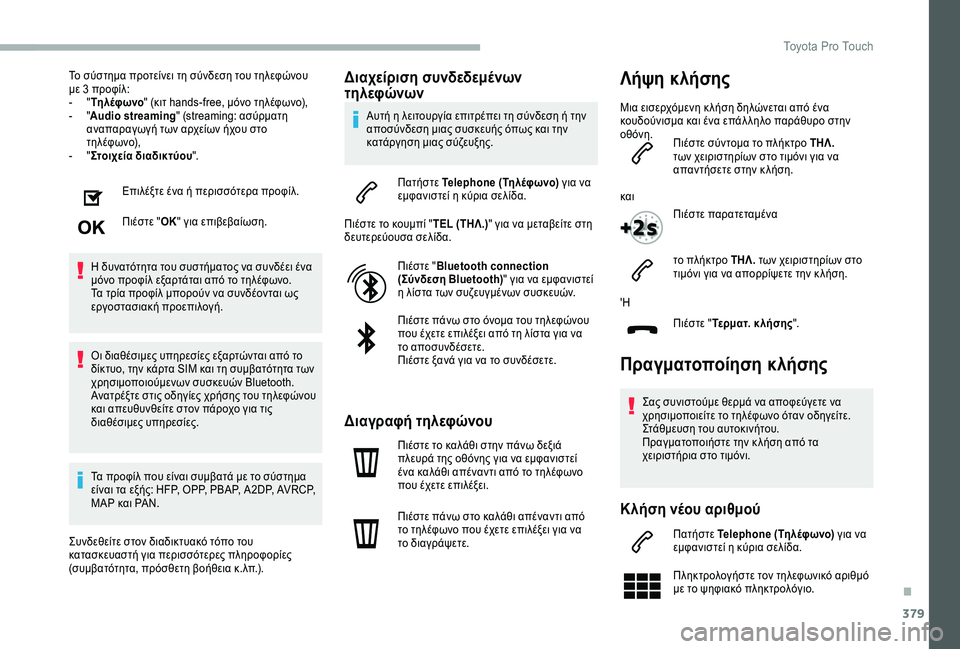
379
Το σύστημα προτείνει τη σύνδεση του τηλεφώνου με 3 προφίλ:- "Τη λέφ ωνο" (κιτ hands-free, μόνο τηλέφωνο),- "Audio streaming" (streaming: ασύρματη αναπαραγωγή των αρχείων ήχου στο τηλέφωνο),- "Στοιχεία διαδικτύου".
Επιλέξτε ένα ή περισσότερα προφίλ.
Πιέστε "ΟΚ" για επιβεβαίωση.
Η δυνατότητα του συστήματος να συνδέει ένα μόνο προφίλ εξαρτάται από το τηλέφωνο.Τα τρία προφίλ μπορούν να συνδέονται ως εργοστασιακή προεπιλογή.
Οι διαθέσιμες υπηρεσίες εξαρτώνται από το δίκτυο, την κάρτα SIM και τη συμβατότητα των χρησιμοποιούμενων συσκευών Bluetooth. Ανατρέξτε στις οδηγίες χρήσης του τηλεφώνου και απευθυνθείτε στον πάροχο για τις διαθέσιμες υπηρεσίες.
Τα προφίλ που είναι συμβατά με το σύστημα είναι τα εξής: HFP, OPP, PBAP, A 2DP, AVRCP, MAP και PAN.
Συνδεθείτε στον διαδικτυακό τόπο του κατασκευαστή για περισσότερες πληροφορίες (συμβατότητα, πρόσθετη βοήθεια κ.λπ.).
Διαχείριση συνδεδεμένων τηλεφώνων
Αυτή η λειτουργία επιτρέπει τη σύνδεση ή την αποσύνδεση μιας συσκευής όπως και την κατάργηση μιας σύζευξης.
Πατήστε Telephone (Τηλέφωνο) για να εμφανιστεί η κύρια σελίδα.
Πιέστε το κουμπί "TEL (ΤΗΛ.)" για να μεταβείτε στη δευτερεύουσα σελίδα.
Πιέστε "Bluetooth connection (Σύνδεση Bluetooth)" για να εμφανιστεί η λίστα των συζευγμένων συσκευών.
Πιέστε πάνω στο όνομα του τηλεφώνου που έχετε επιλέξει από τη λίστα για να το αποσυνδέσετε.Πιέστε ξανά για να το συνδέσετε.
Διαγραφή τηλεφώνου
Πιέστε το καλάθι στην πάνω δεξιά πλευρά της οθόνης για να εμφανιστεί ένα καλάθι απέναντι από το τηλέφωνο που έχετε επιλέξει.
Πιέστε πάνω στο καλάθι απέναντι από το τηλέφωνο που έχετε επιλέξει για να το διαγράψετε.
Πραγματοποίηση κλήσης
Σας συνιστούμε θερμά να αποφεύγετε να χρησιμοποιείτε το τηλέφωνο όταν οδηγείτε.Στάθμευση του αυτοκινήτου.Πραγματοποιήστε την κ λήση από τα χειριστήρια στο τιμόνι.
Κλήση νέου αριθμού
Πατήστε Telephone (Τηλέφωνο) για να εμφανιστεί η κύρια σελίδα.
Πληκτρολογήστε τον τηλεφωνικό αριθμό με το ψηφιακό πληκτρολόγιο.
'Η
Πιέστε "Τερματ. κ λήσης".
Λήψη κλήσης
Μια εισερχόμενη κ λήση δηλώνεται από ένα κουδούνισμα και ένα επάλ ληλο παράθυρο στην οθόνη.Πιέστε σύντομα το πλήκτρο ΤΗΛ. των χειριστηρίων στο τιμόνι για να απαντήσετε στην κ λήση.
και
Πιέστε παρατεταμένα
το πλήκτρο ΤΗΛ. των χειριστηρίων στο τιμόνι για να απορρίψετε την κ λήση.
.
T
Page 380 of 418
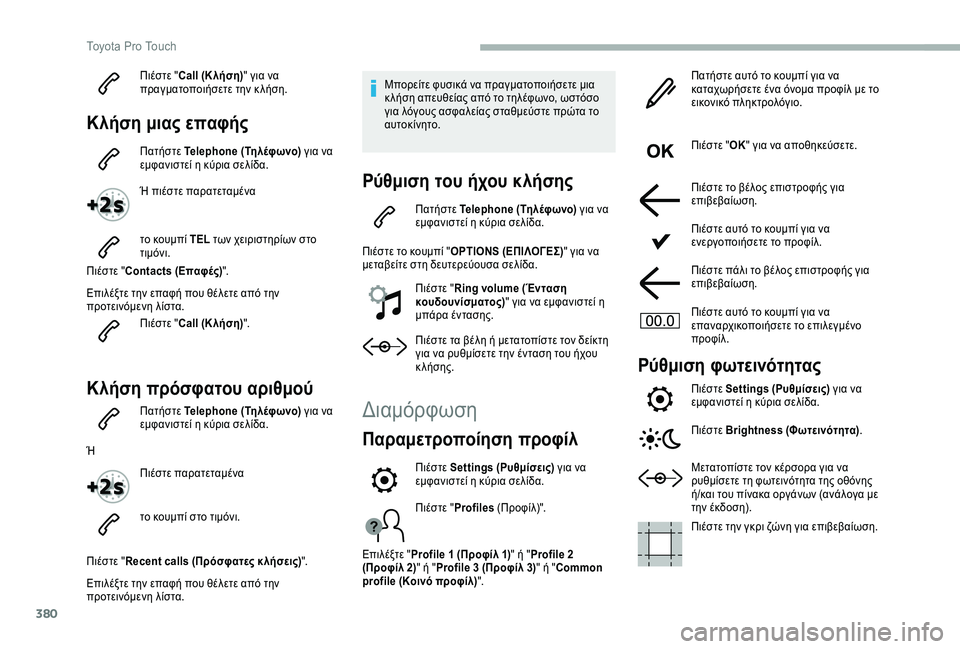
380
Πιέστε "Call (Κ λήση)" για να πραγματοποιήσετε την κ λήση.
Κλήση μιας επαφής
Πατήστε Telephone (Τηλέφωνο) για να εμφανιστεί η κύρια σελίδα.
Ή πιέστε παρατεταμένα
το κουμπί TEL των χειριστηρίων στο τιμόνι.
Πιέστε "Contacts (Επαφές)".
Επιλέξτε την επαφή που θέλετε από την προτεινόμενη λίστα.
Πιέστε "Call (Κ λήση)".
Κλήση πρόσφατου αριθμού
Πατήστε Telephone (Τηλέφωνο) για να εμφανιστεί η κύρια σελίδα.
Ή
Πιέστε παρατεταμένα
το κουμπί στο τιμόνι.
Πιέστε "Recent calls (Πρόσφατες κ λήσεις)".
Επιλέξτε την επαφή που θέλετε από την προτεινόμενη λίστα.
Μπορείτε φυσικά να πραγματοποιήσετε μια κ λήση απευθείας από το τηλέφωνο, ωστόσο για λόγους ασφαλείας σταθμεύστε πρώτα το αυτοκίνητο.
Ρύθμιση του ήχου κλήσης
Πατήστε Telephone (Τηλέφωνο) για να εμφανιστεί η κύρια σελίδα.
Πιέστε το κουμπί "OPTIONS (ΕΠΙΛΟΓΕΣ)" για να μεταβείτε στη δευτερεύουσα σελίδα.
Πιέστε "Ring volume (Ένταση κουδουνίσματος)" για να εμφανιστεί η μπάρα έντασης.
Πιέστε τα βέλη ή μετατοπίστε τον δείκτη για να ρυθμίσετε την ένταση του ήχου κ λήσης.
Διαμόρφωση
Παραμετροποίηση προφίλ
Πιέστε "Profiles (Π ρ ο φ ί λ)".
Επιλέξτε "Profile 1 (Προφίλ 1)" ή "Profile 2 (Προφίλ 2)" ή "Profile 3 (Προφίλ 3)" ή "Common profile (Κοινό προφίλ)".
Πατήστε αυτό το κουμπί για να καταχωρήσετε ένα όνομα προφίλ με το εικονικό πληκτρολόγιο.
Πιέστε "ΟΚ" για να αποθηκεύσετε.
Πιέστε το βέλος επιστροφής για επιβεβαίωση.
Πιέστε αυτό το κουμπί για να ενεργοποιήσετε το προφίλ.
Πιέστε πάλι το βέλος επιστροφής για επιβεβαίωση.
Πιέστε αυτό το κουμπί για να επαναρχικοποιήσετε το επιλεγμένο προφίλ.
Ρύθμιση φωτεινότητας
Πιέστε Settings (Ρυθμίσεις) για να εμφανιστεί η κύρια σελίδα.
Πιέστε Brightness (Φωτεινότητα).
Μετατοπίστε τον κέρσορα για να ρυθμίσετε τη φωτεινότητα της οθόνης ή/και του πίνακα οργάνων (ανάλογα με την έκδοση).
Πιέστε την γκρι ζώνη για επιβεβαίωση.
Πιέστε Settings (Ρυθμίσεις) για να εμφανιστεί η κύρια σελίδα.
Toyota Pro Touch